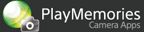Guide d’assistance Édition N° 2.0
Vous pouvez sélectionner un thème et utiliser la prise de vue à intervalle pour créer automatiquement un film en accéléré avec l’appareil photo.
Prise de vue
-
Sélectionnez MENU → [Application] → [Time-lapse].
-
Sélectionnez un thème.
Ciel nuageux Photographie des formations de nuage dans lesquelles les nuages se déplacent de façon dynamique. Ciel de nuit Photographie le mouvement des étoiles. Scène de nuit Photographie des paysages urbains la nuit. Coucher du soleil Photographie des paysages de coucher de soleil dans lesquels la luminosité et les couleurs changent. Lever du soleil Photographie des paysages de lever de soleil dans lesquels la luminosité et les couleurs changent. Miniature Photographie des sujets comme des personnes et des voitures avec des effets miniatures. Standard Photographie avec les réglages standard. Personnalisée Photographie avec l’ouverture, la vitesse d’obturation et d’autres réglages de votre choix. - Appuyez sur OPTION sur l’écran de sélection du thème pour effectuer les réglages suivants.
Format fichier Sélectionne le format d’enregistrement. Intervalle Prend automatiquement des images dans l’intervalle de temps spécifié. Prises d. vue Prend automatiquement le nombre spécifié d’images. AE Permet de verrouiller ou non l’exposition à partir de la première prise.
- Certains réglages ne sont disponibles que si le thème est [Coucher du soleil], [Lever du soleil] ou [Personnalisée].
- [(AEL) verrouillé] : Verrouillez l’exposition sur celle de la première prise de vue.
- [Suivi] : Adoptez l’exposition selon la variation de la luminosité pour chaque prise de vue.
- [Sensib. suivi : élevée]/[Sens. suivi : moyenn.]/[Sensib. suivi : faible] : Sélectionnez la vitesse à laquelle l’exposition sera adoptée selon la variation de la luminosité.
- Lorsque vous appuyez sur [Réinitialiser], le contenu défini par OPTION est ramené à sa valeur par défaut.
-
Changez les réglages de prise de vue de l’appareil photo comme la sensibilité ISO et la correction d’exposition, au moyen du MENU et [Réglages application], au besoin.
- L’[Intervalle] peut être plus long que la valeur réglée selon le réglage de la vitesse d’obturation et d’autres réglages de l’appareil photo.
- Les réglages ne pouvant pas être modifiés manuellement en raison du thème sélectionné s’affichent en gris.
-
Enfoncez le déclencheur pour prendre des photos.
- En mode vidéo, un fichier vidéo est sauvegardé dans le répertoire d’applications dédié.
Lorsque vous utilisez un Memory Stick : Le fichier est sauvegardé dans le répertoire ci-dessous /MSSONY/CAM_APPS/APP_TLPS/
Lorsque vous utilisez une carte SD : Le fichier est sauvegardé dans le répertoire ci-dessous /PRIVATE/SONY/APP_TLPS/
- En mode vidéo, un fichier vidéo est sauvegardé dans le répertoire d’applications dédié.
-
Pour sélectionner un autre thème, sélectionnez MENU → [Applic. supérieure] et affichez la page principale de [Time-lapse].
-
Pour quitter l’application [Time-lapse], sélectionnez MENU → [Quitter l'application].
Lorsque [Time-lapse] prend fin, les réglages sont ramenés à leurs valeurs initiales.
-
Pour copier des fichiers vidéo créés avec cette application sur un ordinateur, insérez la carte mémoire contenant les fichiers vidéo dans l’ordinateur.
Ou bien utilisez le câble USB pour raccorder l’appareil photo à un ordinateur et transférez les fichiers vidéo au moyen de la toute dernière version de PlayMemories Home.
Conseil
Si le thème que vous sélectionnez est [Coucher du soleil], [Lever du soleil] ou [Personnalisée], vous pouvez régler [Priorité d'intervalle] au moyen du MENU.
- [ON] : Prend des images avec la même valeur d’intervalle de prise de vue que celle réglée.
- [OFF] : Prend des images à l’intervalle de vitesse d’obturation lorsque la vitesse d’obturation est plus longue que la valeur d’intervalle de prise de vue réglée.
Remarques
- Les fonctions de suivi de la mise au point, d’autofocus tactile et de déclenchement tactile ne peuvent pas être utilisées en touchant l’écran, même si vous utilisez un modèle pourvu d’un écran tactile.
- L’exposition recommandée pour le thème sélectionné est appliquée, mais il se peut que l’exposition recommandée ne soit pas obtenue selon l’objectif utilisé.
- Vous ne pouvez pas utiliser le flash.
- Le remplacement des pièces en raison d’une utilisation excessive peut impliquer des frais.
- Ne photographiez pas directement le soleil, sous peine d’endommager le capteur d’image.
- Les fichiers vidéo créés avec cette application ne peuvent pas être transférés sur un ordinateur ou un smartphone, etc. par connexion Wi-Fi.
- Toutes les illustrations dans ce guide sont des images représentatives.
- Lorsque vous utilisez le câble USB, si vous ne procédez pas comme indiqué ci-dessus, il se peut que vous ne puissiez pas copier les fichiers vidéo sur l’ordinateur. Le cas échéant, réglez MENU → [Réglage] → [Connexion USB] → [Stock.de mass].
- Pour de plus amples informations sur les fonctions de l’appareil photo et les réglages pris en charge par cette application, voir ci-dessous.
PlayMemories Camera Apps > Time-lapse > Spécifications
Visionnement
-
Sélectionnez MENU → [Application] → [Time-lapse].
-
Appuyez sur la touche
 (Lecture).
(Lecture). -
Sélectionnez l’image que vous souhaitez afficher au moyen de
 /
/ .
.- Appuyez sur la touche
 (Index) pour afficher les images sur l’écran planche index.
(Index) pour afficher les images sur l’écran planche index.
- Appuyez sur la touche
-
Pour quitter l’application [Time-lapse], appuyez à nouveau sur la touche
 (Lecture) pour revenir à l’écran de prise de vue et sélectionnez MENU → [Quitter l'application].
(Lecture) pour revenir à l’écran de prise de vue et sélectionnez MENU → [Quitter l'application].
Remarques
- Seules les images et les vidéos enregistrées ou créées au moyen de l’application [Time-lapse] peuvent être affichées pendant que [Time-lapse] est activé.
- Les images prises en mode vidéo sont affichées en utilisant uniquement la lecture simple, laquelle présente un débit de lecture inférieure.
- Lors de la lecture de contenus enregistrés sur un ordinateur, la lecture peut être saccadée selon l’environnement informatique.
- Lorsque le fichier de la base de données d’images est effacé, la lecture des images peut se révéler impossible dans l’application Time-lapse.
- Si une portion des images enregistrées dans le mode photo est effacée, la lecture des images peut se révéler impossible dans l’application Time-lapse.